Cách ẩn ứng dụng trên iPhone không cần đến phầm mềm hỗ trợ rất đơn giản. Trong quá trình sử dụng iPhone. Chắc chắn rằng có một vài ứng dụng mà bạn cần giấu đi. Nhằm tránh sự xâm phạm ngoài ý muốn. Hoặc đơn giản, bạn muốn ẩn những thứ quan trọng như: tin nhắn, cuộc gọi hay, app ngân hàng tránh khỏi em con nhà mình.
Trong bài viết dưới đây, Hoamitech.com sẽ hướng dẫn bạn cách ẩn ứng dụng trên iPhone không cần đến phần mềm đơn giản nhất 2024. Cùng theo dõi bài viết nhé!
Nội Dung Chính
Cách ẩn ứng dụng trên iPhone
Cách ẩn ứng dụng trên iPhone iOS 13
Để ẩn ứng dụng trên iOS 13, ta làm theo hướng dẫn sau:
Nhấn giữ ứng dụng cần ẩn -> Chọn Sửa Màn hình chính -> Nhấn giữ và kéo ứng dụng cần ẩn đó đè lên một ứng dụng khác để tạo thư mục mới.
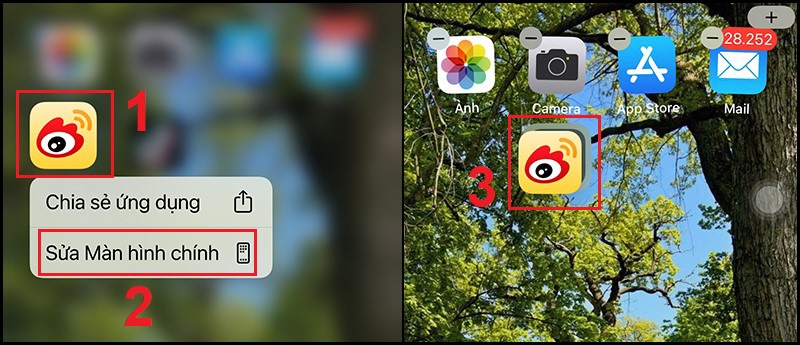
Thư mục mới đã được tạo và được iPhone đặt tên là Giải trí –> Di chuyển thêm nhiều ứng dụng khác vào thư mục mới tạo đó.
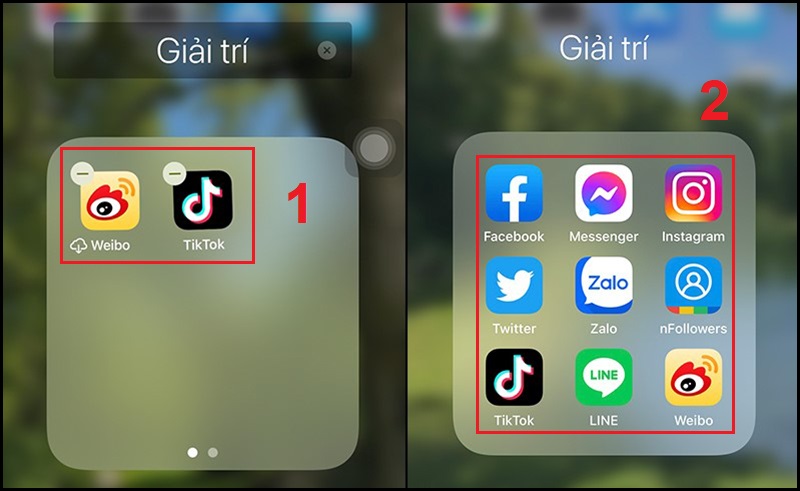
Nhấn giữ và kéo ứng dụng cần ẩn sang trang thư mục thứ 2 để hoàn tất việc ẩn ứng dụng mà mình muốn.
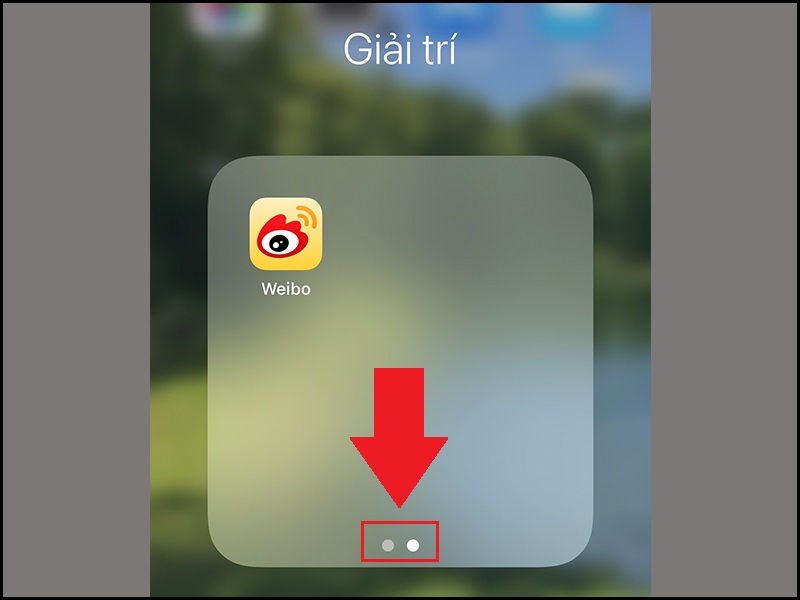
Cách ẩn ứng dụng trên iPhone iOS 14 hoặc mới hơn
Ẩn ứng dụng bằng thư mục
Thực hiện tương tự như cách ẩn ứng dụng trên iOS 13.
Xóa ứng dụng ra khỏi màn hình chính
iOS 14 đã có cải tiến mới là người dùng có thể ẩn các ứng dụng ra khỏi màn hình chính mà không cần phải thực hiện ẩn ứng dụng trong trang thư mục thứ hai như iOS 13 nữa.
Nhấn giữ ứng dụng cần ẩn -> Chọn Xóa ứng dụng -> Xóa khỏi Màn hình chính.
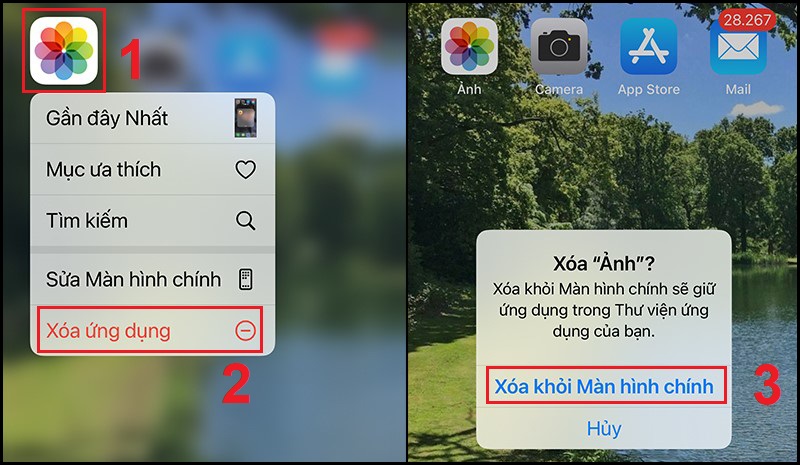
Cách ẩn ứng dụng trên iPhone khỏi Đề xuất Siri
Siri có chức năng đề xuất các ứng dụng mỗi khi cần. Nên nếu bạn lo ngại dù đã ẩn ứng dụng khỏi màn hình chính rồi nhưng người khác vẫn có thể sử dụng Siri để tìm ra ứng dụng đó thì hãy ẩn cả ứng dụng khỏi Đề xuất Siri.
Mở Cài đặt -> Siri & Tìm kiếm -> Kéo xuống dưới và chọn mở ứng dụng cần ẩn.
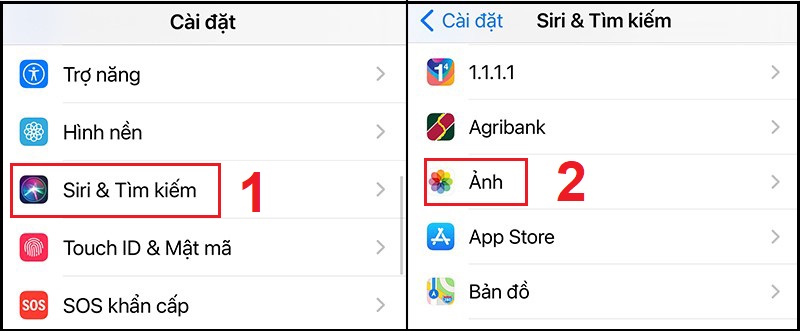
Trong tab Trên màn hình chính hãy tắt hết tất cả các mục nhỏ đi.
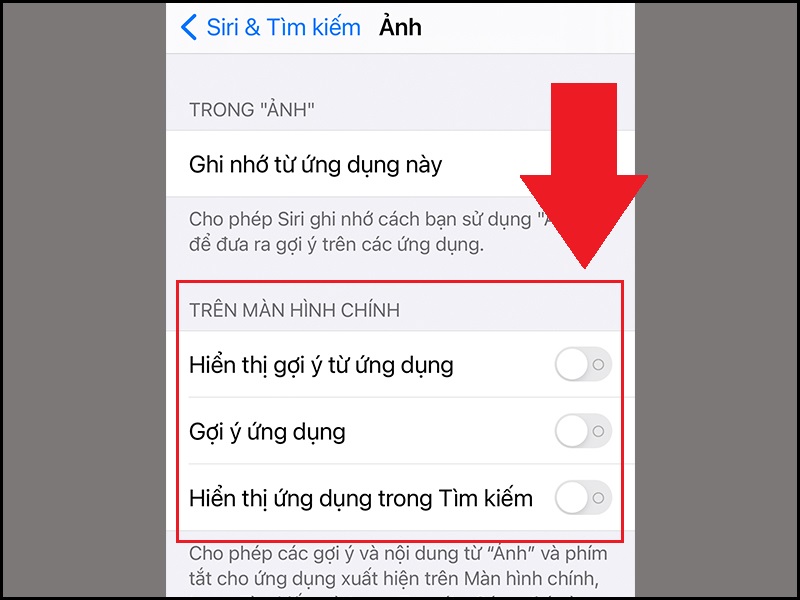
Cách ẩn ứng dụng trên iPhone đã mua trong App Store
Một phương pháp nữa là ẩn ứng dụng đã mua trong App Store, khi đó ứng dụng sẽ không còn xuất hiện trong danh sách đã mua.
Mở App Store -> Mở Hồ sơ của bạn -> Chọn mục Đã mua.

Chọn Mua hàng của tôi -> Chọn tab Tất cả (tất cả những ứng dụng đã từng tải) hoặc Không có trên iPhone (ứng dụng từng tải về nhưng đã xóa) -> Tìm ứng dụng bạn muốn ẩn và vuốt từ phải sang trái -> Chọn Ẩn.
Từ giờ ứng dụng sẽ không hiển thị trong danh sách mua hàng của bạn.
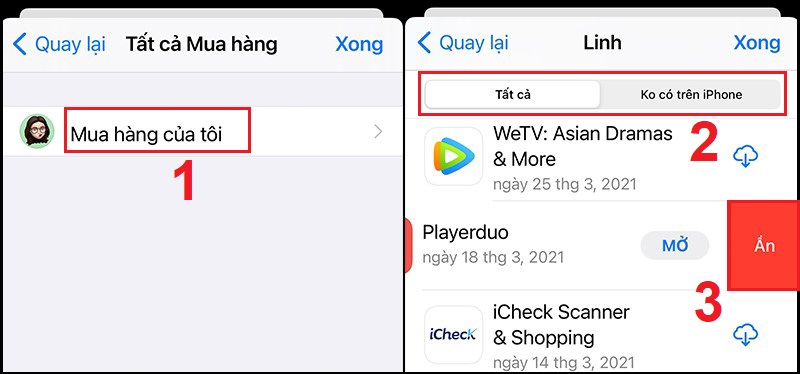
Cách tìm lại ứng dụng sau khi đã ẩn đơn giản 2024
Bật Đề xuất Siri để tìm ứng dụng
Để bật Đề xuất Siri để tìm ứng dụng thì cách làm sẽ là:
Mở Cài đặt -> Siri & Tìm kiếm -> Kéo xuống dưới và chọn mở ứng dụng cần tắt ẩn.
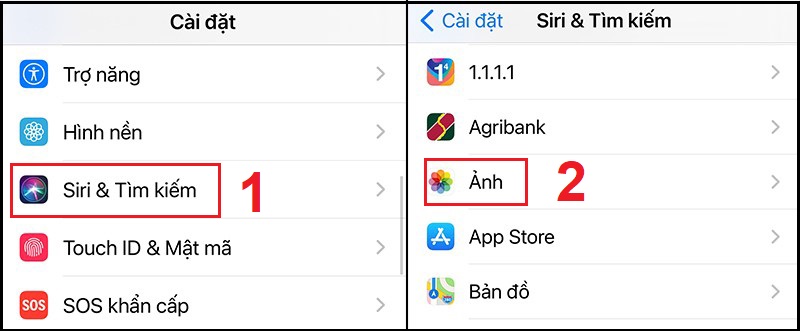
Trong tab Trên màn hình chính hãy bật lại hết tất cả các mục nhỏ.
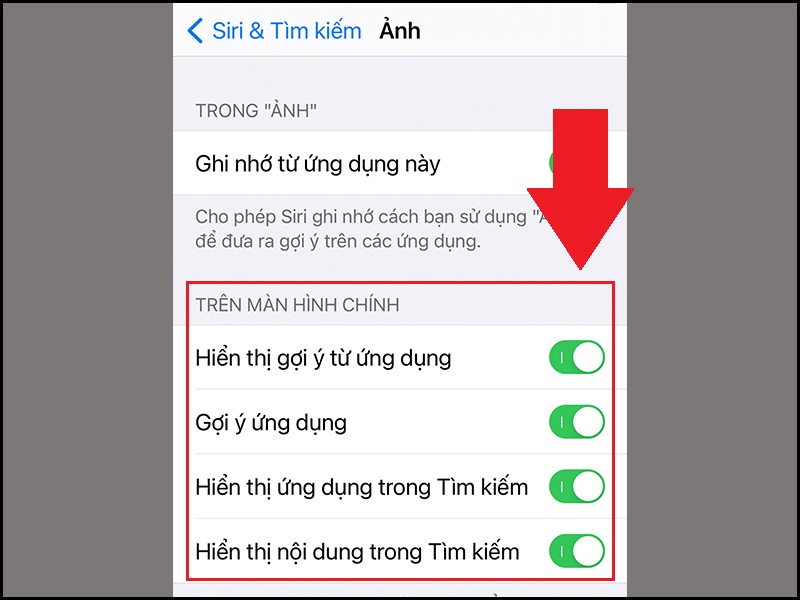
Tìm trong phần Ẩn mục trên App Store
Mở App Store -> Mở Hồ sơ của bạn -> Chọn mục [tên].
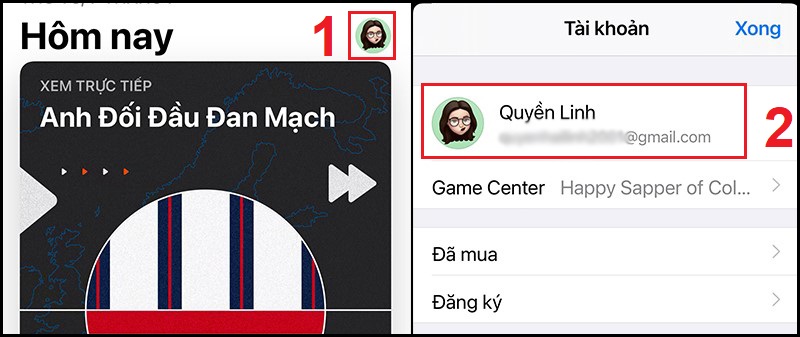
Kéo xuống dưới và chọn Ẩn mục -> Xem được danh sách các ứng dụng đã bị ẩn đi trên App Store.
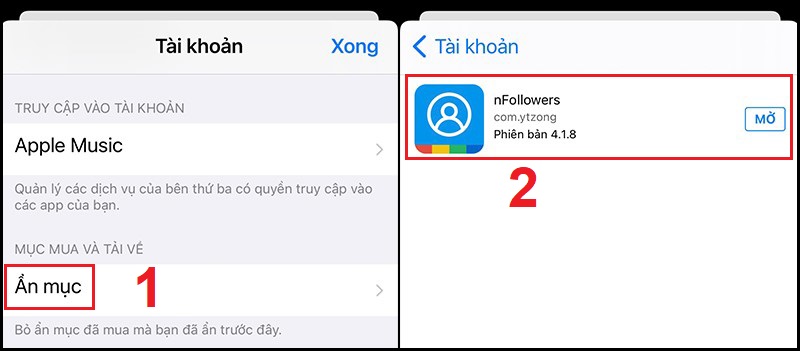
Kết luận
Hy vọng với những thông tin mà Hoamitech.com cung cấp về cách ẩn ứng dụng trên iPhone mới nhất 2024 sẽ thực sự hữu ích với bạn. Hãy chia sẻ thông tin này đến mọi người để ai cũng đều có những thông tin, kiến thức hữu ích này nhé!!!
Nếu còn vấn đề gì thắc mắc, hãy để lại comment phía dưới bài viết của Hoamitech.com nhé. Và đừng quên comment thêm những vấn đề mà bạn còn muốn tìm hiểu để tụi mình làm ra thêm ngày càng nhiều thông tin hữu ích đến bạn đọc nhé! Cảm ơn các bạn đã theo dõi hết bài viết của mình. Hẹn gặp lại các bạn ở những topic sau nhé!
Mỹ Trinh – Tổng hợp và Edit




![Cách sử dụng Prettyscale đo, chấm điểm tỷ lệ gương mặt [hienthinam]](https://hoamitech.com/wp-content/uploads/2022/03/su-dung-prettyscale-do-ty-le-guong-mat-120x86.png)








